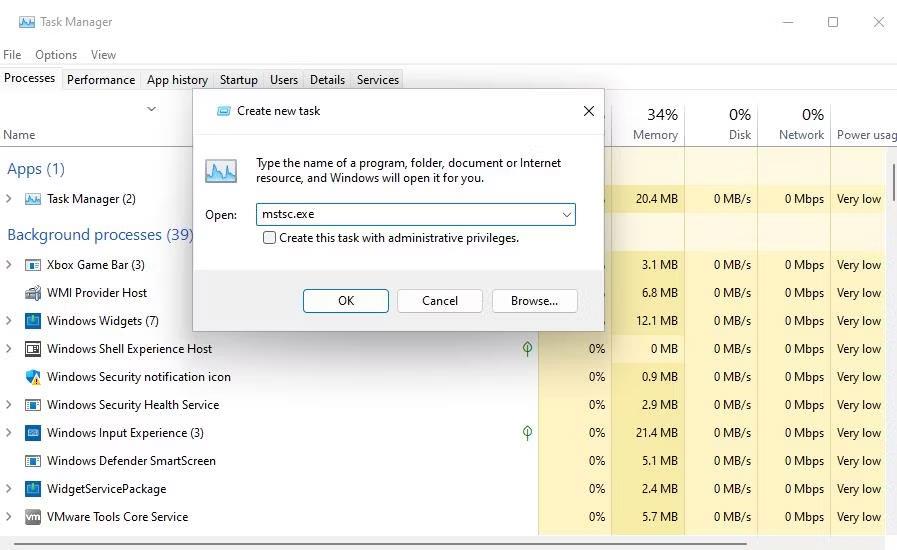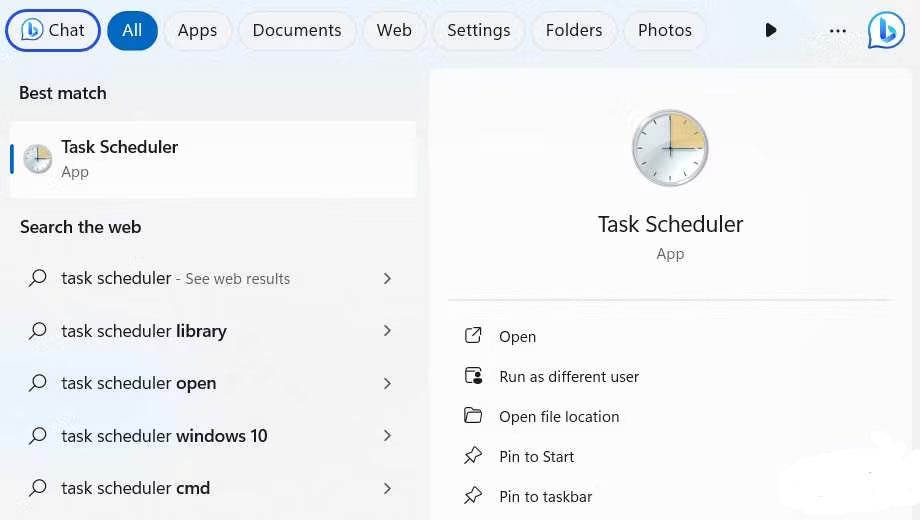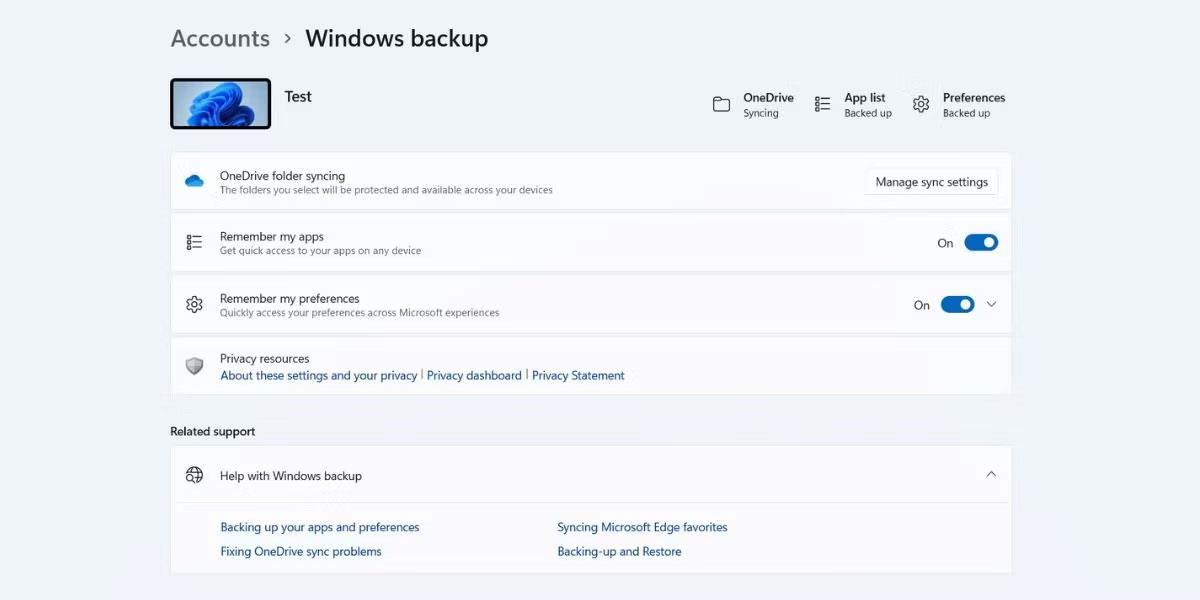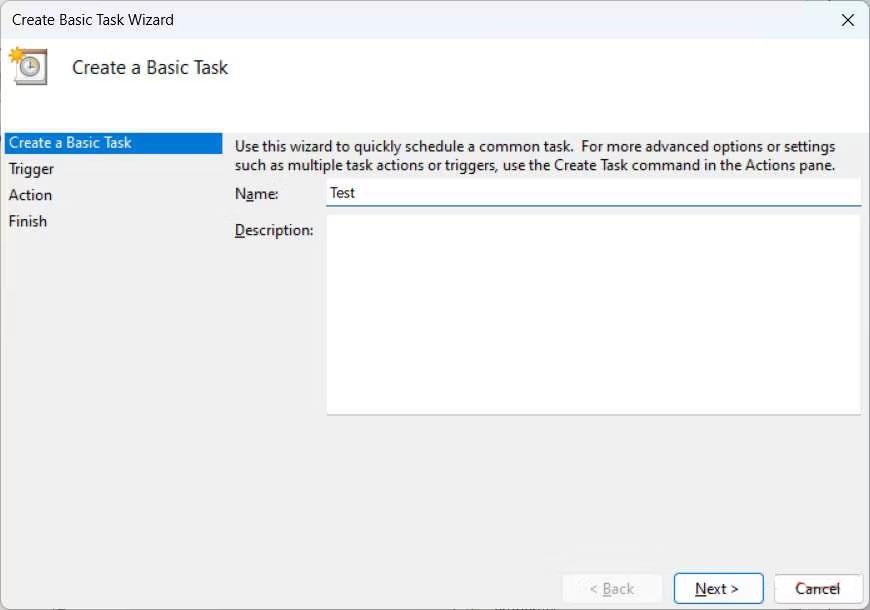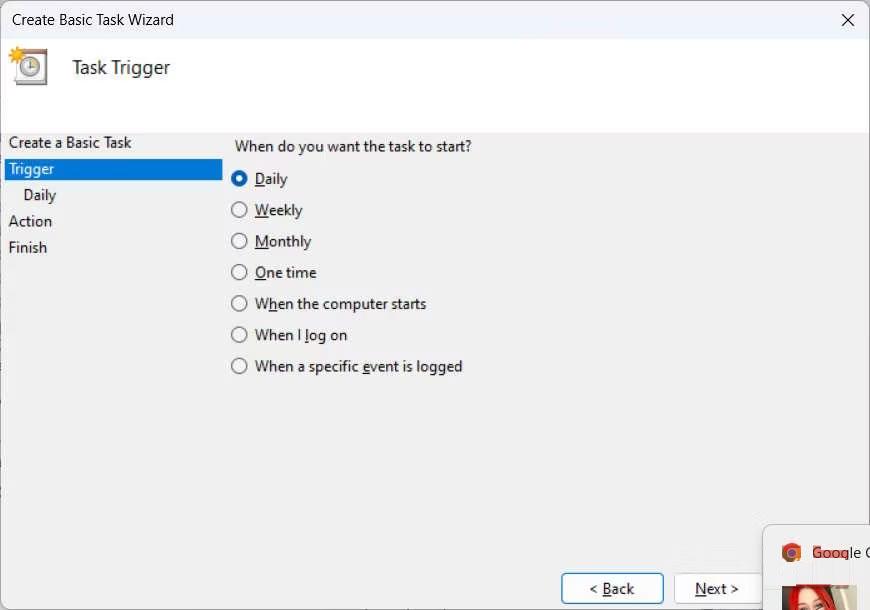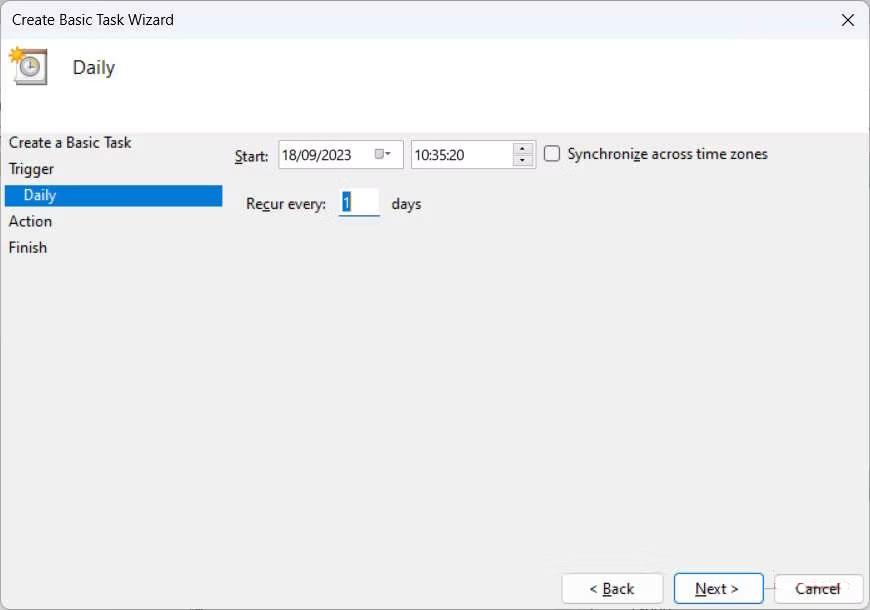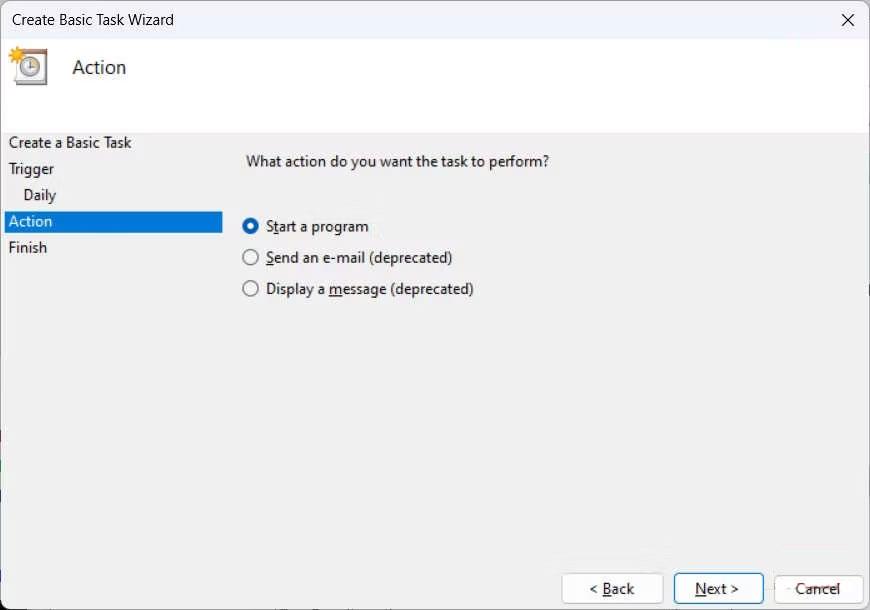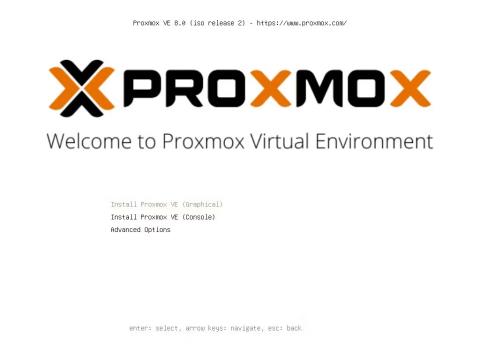Može biti dosta naporno pokretati skupne datoteke uvijek iznova tijekom određenih vremena ili događaja na vašem računalu. Srećom, Windows vam nudi način da automatizirate taj proces tako da ga ne morate uvijek raditi ručno.
Ovaj vodič će vam pokazati kako automatizirati skupnu datoteku pomoću planera zadataka.
Treba li zakazati skupne datoteke u sustavu Windows?
Naravno, ne moraju sve batch datoteke biti automatizirane. Ali ako sadrže zadatke koje morate dosljedno izvršavati, automatizacija procesa osigurat će da ne propustite nijedan trenutak. Na primjer, ako ste stvorili skupnu datoteku za automatizaciju zadataka koji se ponavljaju, kao što je stvaranje sigurnosnih kopija ili otvaranje određenih programa kada se prijavite na svoje računalo, možete automatizirati te skupne datoteke.
To je učinkovit način da osigurate da ne zaboravite pokrenuti batch datoteku u određeno vrijeme ili kada se dogode određeni događaji. Da ne spominjemo da vam također štedi vrijeme i trud, posebno ako imate mnogo batch datoteka za pokretanje, što vam omogućuje učinkovitiji rad.
Zakažite automatsko pokretanje skupne datoteke u sustavu Windows
Da biste pokrenuli proces automatizacije batch datoteka, morat ćete otvoriti Planer zadataka . Da biste to učinili, kliknite Traži na programskoj traci i unesite Planer zadataka u okvir za pretraživanje. U rezultatima kliknite Planer zadataka da biste otvorili aplikaciju.
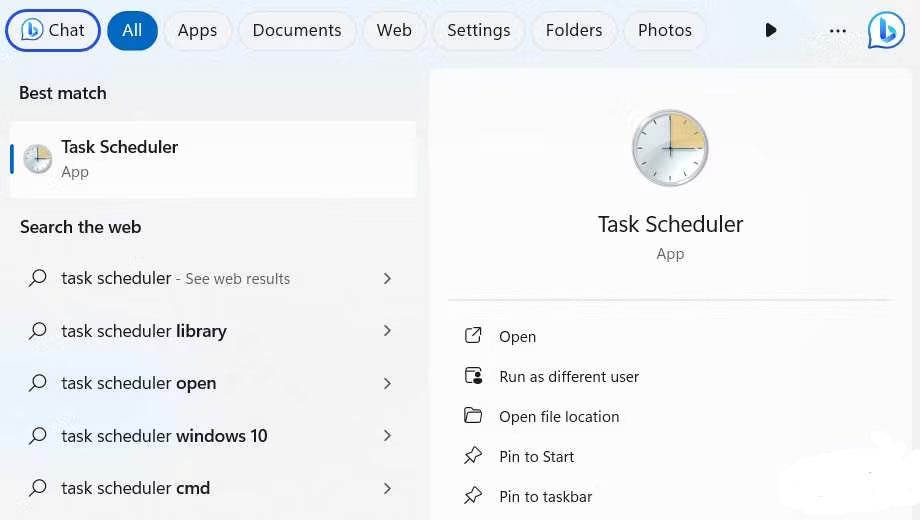
Planer zadataka u Windows pretrazi
Na desnoj ploči, pod Radnje , kliknite Stvori osnovni zadatak .
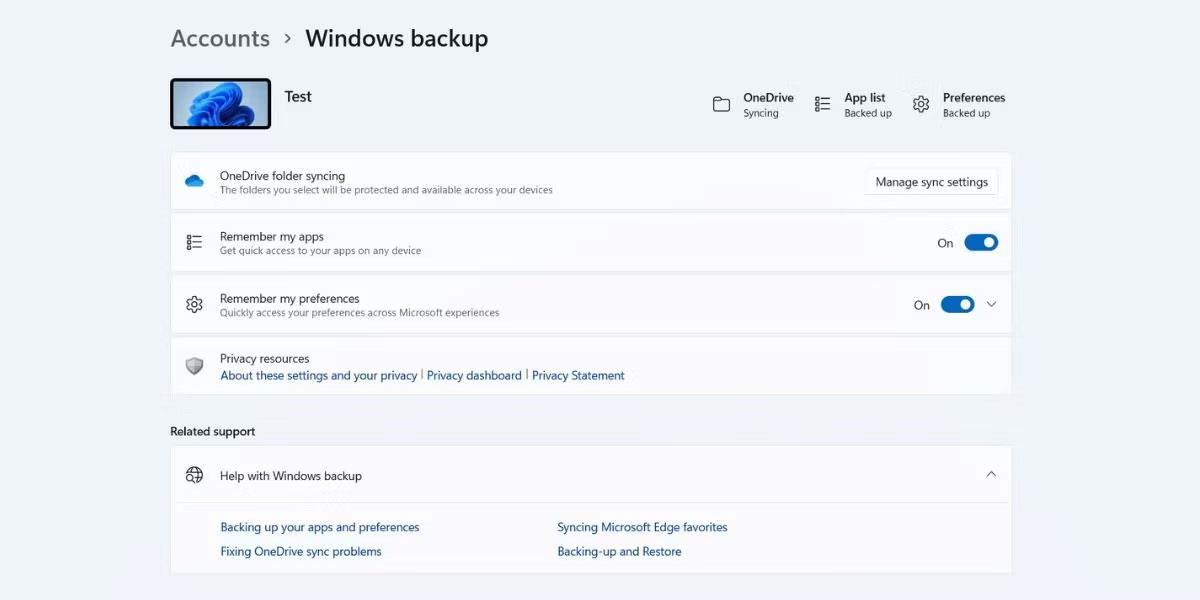
Zakažite zadatke u sustavu Windows
Zadatku dodijelite opisni naziv, a zatim kliknite Dalje . Odjeljak Opis nije obavezan, ali trebali biste ga ispuniti kako ne biste zaboravili koji je zadatak.
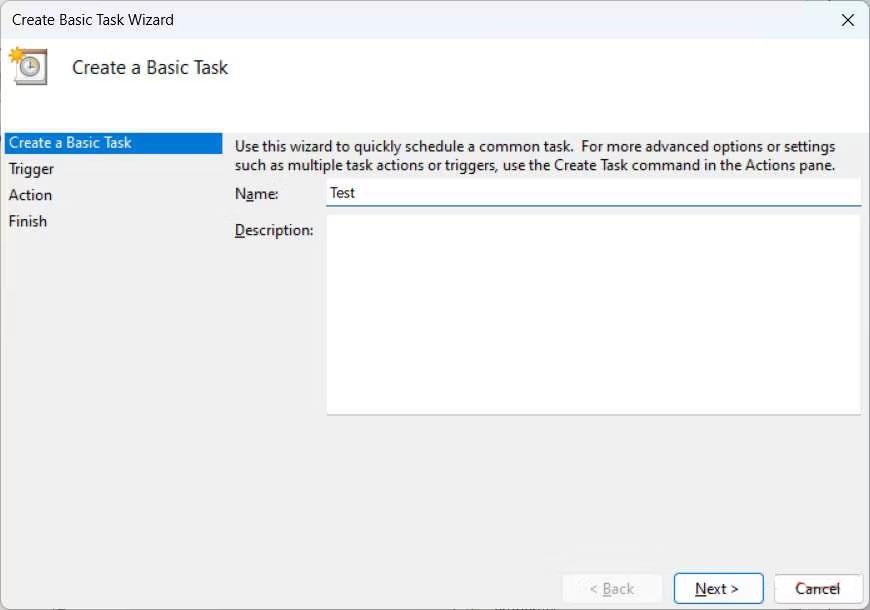
Stvorite osnovni zadatak u Planeru zadataka u sustavu Windows
Odaberite okidač, a to je vrijeme kada želite da se zadatak pokrene, klikom na odgovarajući radio gumb, zatim kliknite Dalje . Na primjer , odabrano je Dnevno , što znači izvršavanje zadatka svaki dan.
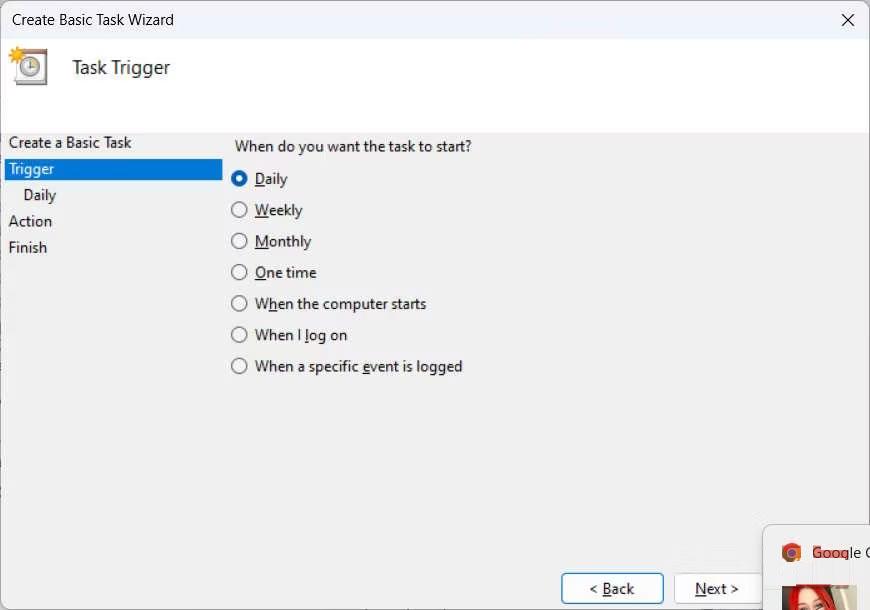
Odaberite okidač u Planeru zadataka
Svaki okidač ima svoje parametre koje trebate postaviti. Za Dnevni okidač morate odabrati datum i vrijeme početka kao i broj dana tijekom kojih će se zadatak ponavljati. Nakon što ih postavite, kliknite Dalje .
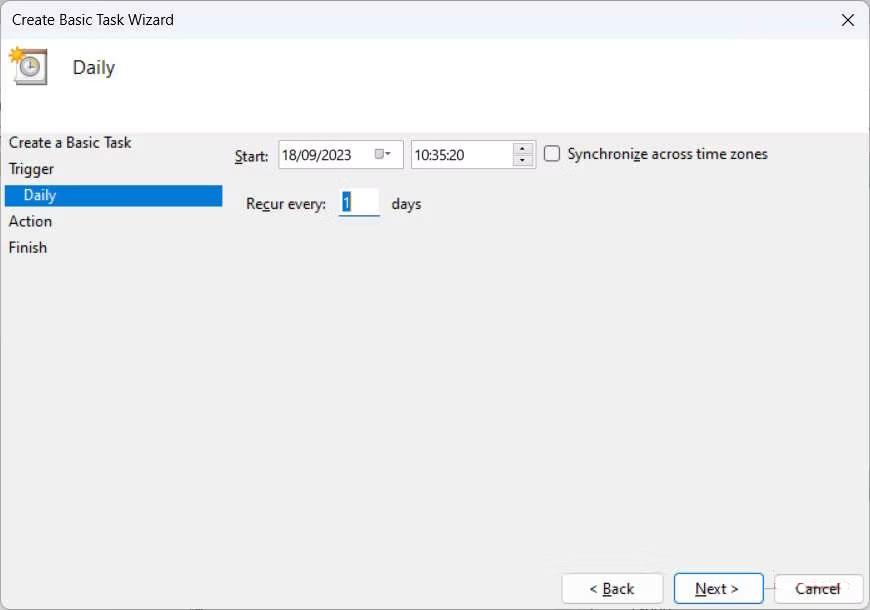
Postavite opcije za dnevne okidače u Planeru zadataka
Sada trebate odabrati radnju i za primjer skupne datoteke bit će odabran gumb Pokreni program , a zatim kliknite Dalje .
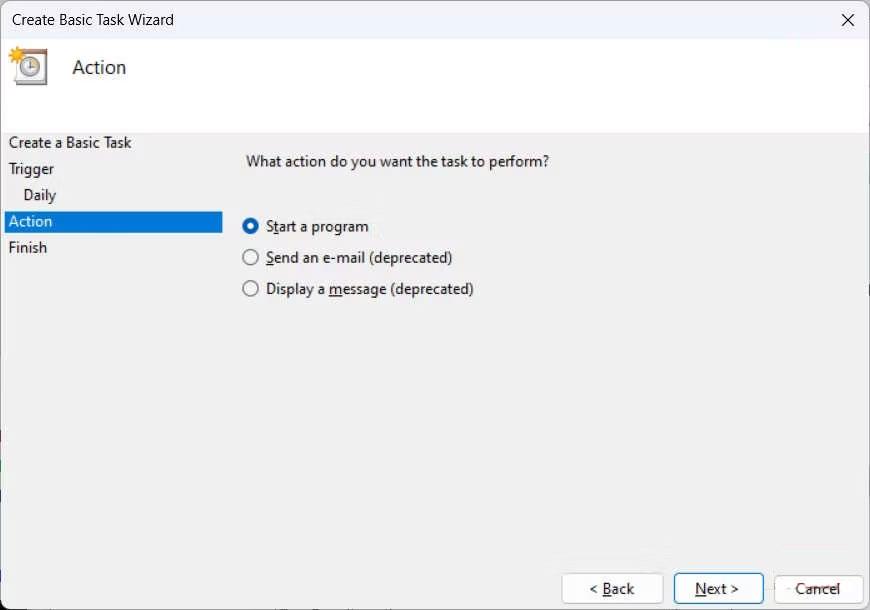
Odaberite radnju u Planeru zadataka u sustavu Windows
U programu/skripti kliknite Pregledaj , odaberite batch datoteku koju želite automatizirati, zatim kliknite Dalje .
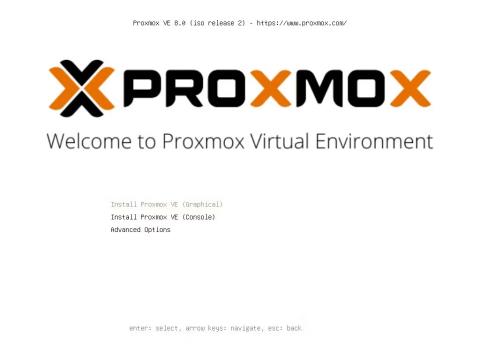
Odaberite program ili skriptu za automatizaciju u Planeru zadataka
Na kraju kliknite Završi . Sada će Task Scheduler pokrenuti tu skupinu ovisno o okidaču koji ste postavili (koji je u slučaju ovog primjera Dnevni ).